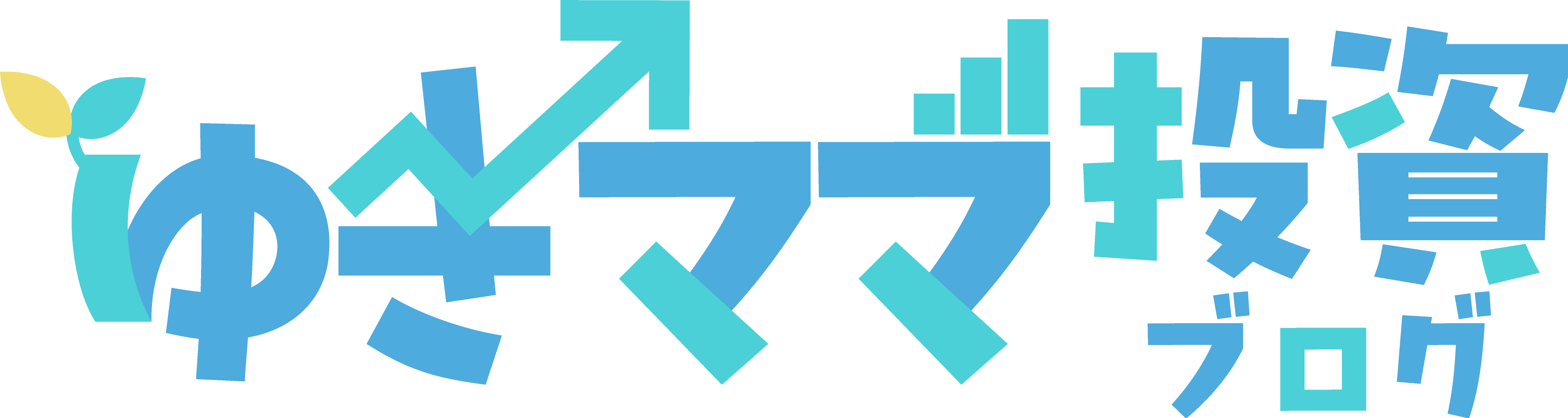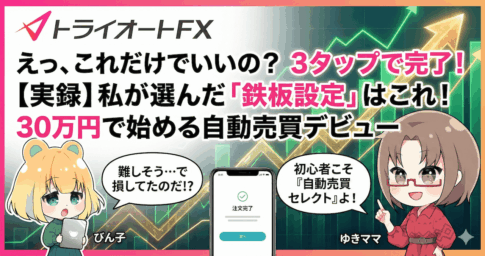米国株価指数は連日史上最高値を更新中!もう雑に買って利益が出るタイミングが来ましたね!何度も繰り返しているように、年末ラリー(クリスマスラリー)ですからね。
今後はブラックフライデーの小売速報や、12月17-18日のFOMC(米連邦公開市場委員会)で利下げがあるかどうかなどで、多少ギクシャクする場面はあるでしょうが、基本的に浅い押し目でも即買いかと思います。
11月から1月は米国株が1年で最も強いシーズン!まずは買うこと
10月ぐらいから、何度も繰り返し繰り返し言って来た通り、11月・12月・1月は、米国株価がもっともパフォーマンスの良い時期であり、この時期にノーポジションであることはあり得ません。
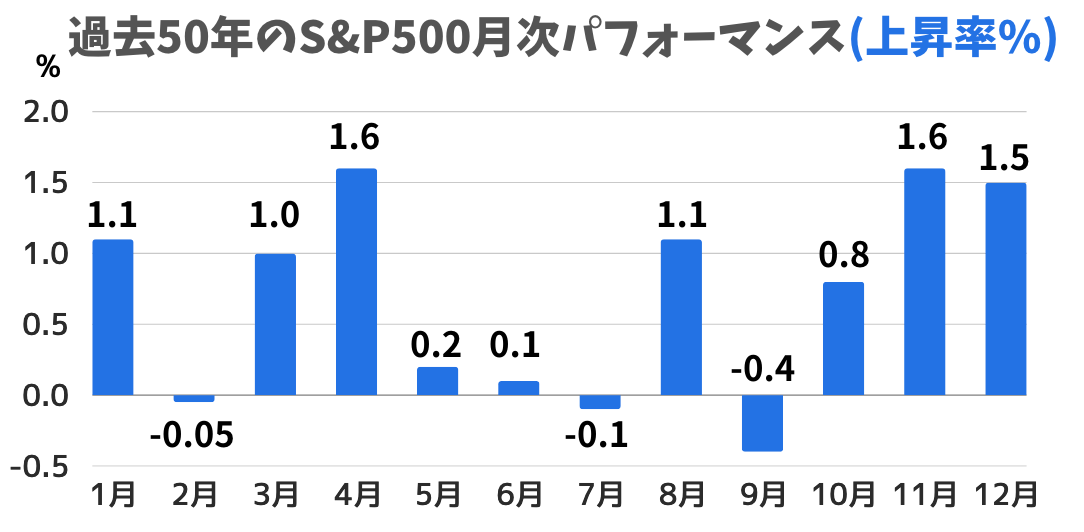
過去の数字を見ても強いのは明らかです。しかも、次期トランプ大統領への期待感があるため、通常よりも1月の株価はさらに上がりやすいと思います。まだ間に合うので、今すぐ証券口座を解説して、指数に投資していただければと思います。
指数ならダウかS&P500で!金利低下期待が高まればナスダックも
指数に投資する場合は、基本的にダウ平均株価かS&P500のどちらかでしょう。どちらでも、とりあえず買っておけば1月までに利益は出やすいかと思います。
また、利下げ期待が高まるとハイテク株が上がりやすいので、ナスダックという選択肢もありですが、12月6日発表の雇用統計で強い数字が出た場合、利下げ期待が後退してナスダックは下げやすいので注意が必要です。

深めに下げたとしても、ダウは43,000ドル前後、S&P500は5,800-5,850ポイント程度でしょうか。短期は、このレベルでしっかり買い増しできるぐらいの資金管理で買っていけば良いでしょう。
すでに、これ以下の水準で買っている場合は、できる限り引っ張ればOK。あとは、何らかのネガティブな情報で下がったら、すぐさま買い増せば良いでしょう。
出遅れ銘柄や安定株が買われやすい!タックスロス・セリングに注意
12月半ば以降は、今年大きく上昇した銘柄は利益確定が入りやすく上値は重たくなる傾向があります。
一方で、マイナスになった銘柄は損失を確定させて節税を狙ったりするので、さらに下げやすい傾向があるので要注意です。いわゆる、タックスロス・セリングですね。
・好調銘柄は年末に利益確定が出やすい
・不調銘柄は損切りされ、年末にかけて売りが出る
→結果的に出遅れ銘柄や安定株が見直されやすい
こういった理由から、出遅れ銘柄や安定株が買われやすい傾向にあります。今年はどれも高いですが、メガテックだと、マイクロソフト(MSFT)は不況耐性も強イノで、良さそうです。
アルファベット(GOOG)は、Charomeの独占禁止法違反訴訟から上値が重たくなっており、出遅れというより、しばらくは指数すらパフォーマンスで上回れない状況が続きそうで、厳しい雰囲気ですね。
半導体銘柄は来年も選別が必要!基本的にはAI関連銘柄を買っていく
ワンチャン半導体も出遅れ銘柄と見れなくはないですし、半導体セクターが物色される可能性がないわけではありません。

とはいえ、やはりSOX(フィラデルフィア半導体指数)を見る限り、決して半導体市場全体が強いわけではありませんからね。夏以降、勝ち組と負け組がはっきり分かれています。

※黄色で囲んだ部分が来年の見通し。GPUのロジック半導体以外の伸びは薄い。
実際問題として、WSTS(世界半導体市場統計)の資料を見ると、来年(2025年)以降も生成AIに使用されるGPUのロジック半導体は2桁のしっかりした伸びを記録するものの、その他についてはイマイチですからね。
やはり半導体市場全体が強いというよりは、引き続きAI需要、データセンター需要が強いだけの状況が続きそうですから、半導体銘柄は選別が必要でしょう。
基本的には、エヌビディア(NVDA)を中心に、どちらかと言えば、今年しっかり上がった銘柄を買い続けるのが良いと思います。
すでに市場関係者は血眼になってネクスト・エヌビディアを探してるわけで、現在見向きもされていない銘柄に将来性がある可能性は低いですからね。
具体的な個別銘柄については、次回の記事でやっていきますので、よろしくお願いします。とにかく、AI需要は来年も継続する見通しですから、アタリ銘柄をしっかり買っていきましょう。まだ間に合いますので、ぜひぜひ今すぐ口座開設を↓
【PR】まずはGMOクリック証券と松井証券の2口座あれば十分!今すぐ口座開設
初心者の方は、どこの口座を使ったら良いか迷っているかもしれませんが、まずはGMOクリック証券と松井証券の2社があれば十分かと思います。
GMOクリック証券はコストなしで日本円↔︎米ドルに両替できるのが魅力的です➡︎PR/今すぐ誰でもできる円安対策とは?コストゼロで米ドルに両替しよう!
私はトレードはGMOクリック証券で、NISAは松井証券で使い分けています。どちらもFXから日本株までトレードできる総合口座ですが、米国株の現物は松井証券にしかないので注意です。
GMOクリック証券は手数料面で優れていて、レバレッジをかけた短期トレード向き。口座開設は以下の動画を参考にやってみてくださいね↓
PR/GMOクリック証券はFXから日本株、CFDまでできる総合口座!
私がリアルトレードでも使っているGMOクリック証券は、FXだけでなくCFDや日本株もできるので、持ってて損のない総合口座だと思います。
しかも、日経225(日経平均)が約3,900円から。米国ナスダック100miniが3,000円、話題のエヌビディアが4,000円でトレードできるなど、少額資金から株価指数をトレードしたい方にもオススメ!
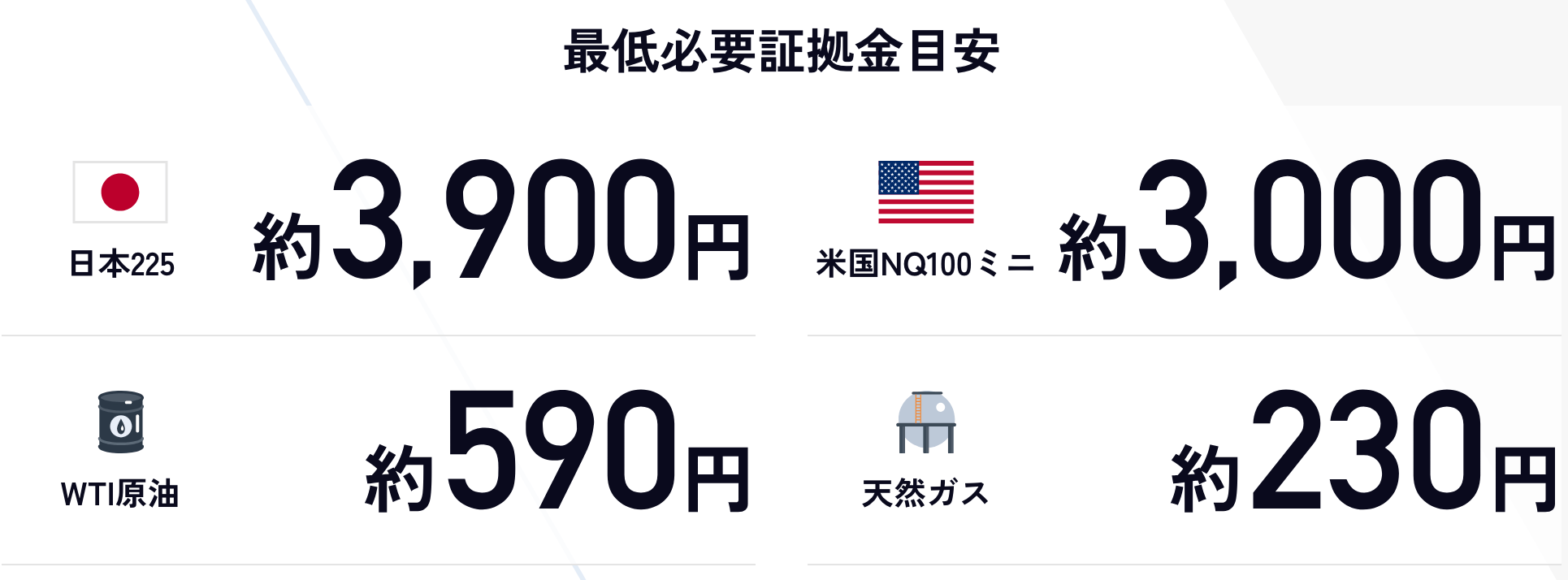
⚠️【注意】口座開設を申し込む前にトラッキングを許可する(Cookieを有効にする)&プライベートモード(シークレットモード)になっていないことを確認お願いします。キャンペーンが無効になってしまいます🙇♀️
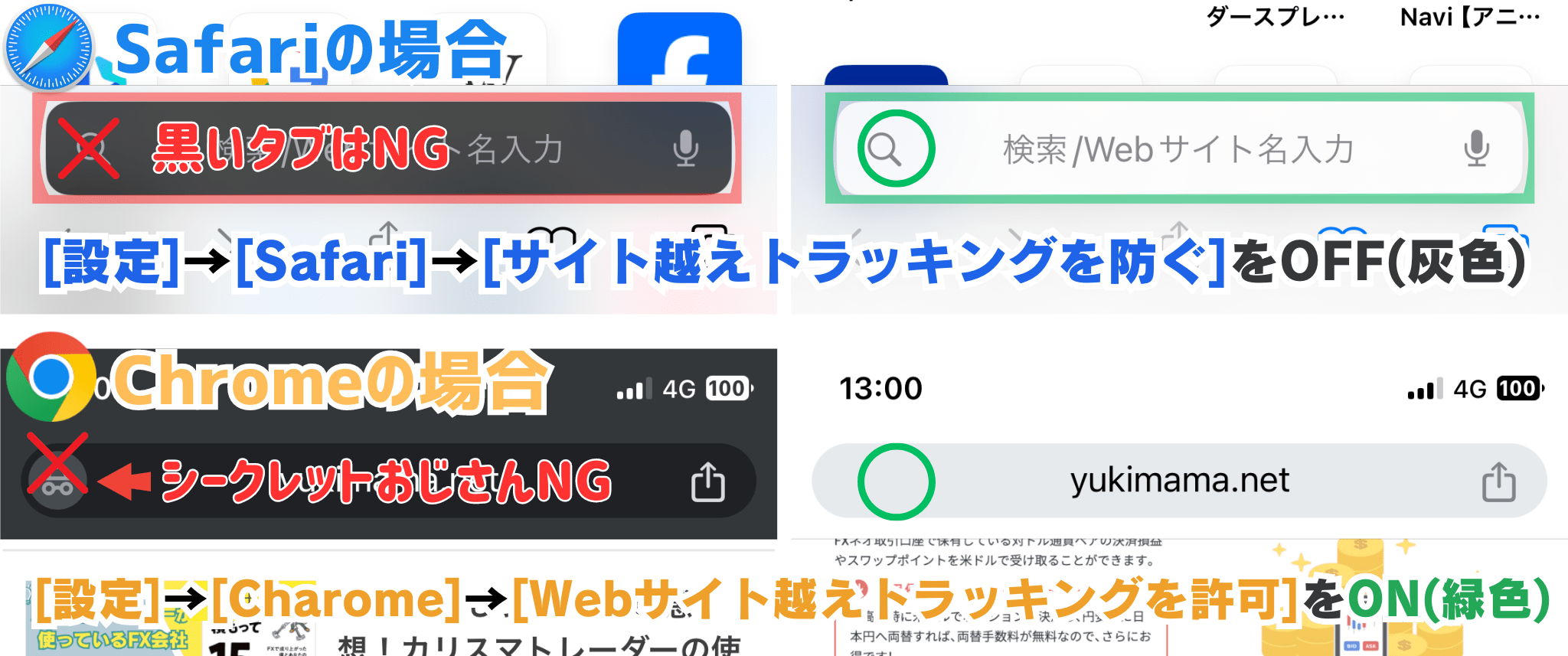
➡︎Androidやタブレットの場合:ブラウザの細かい設定方法はコチラ(Click!)
PR/現物株を買うなら松井証券!新NISAなら米国株も取引手数料無料
私も使っている松井証券は、新NISAの売買手数料が”ずっと”無料!制度が続く限り、3商品(日本株、米国株、投資信託)の売買手数料が無料です。
米国株は通常だと1回の取引で最低5ドル(700円以上!)も手数料がかかるのですが、NISA口座でやれば無料なんですね。なので、個人的にめちゃくちゃオススメしています。
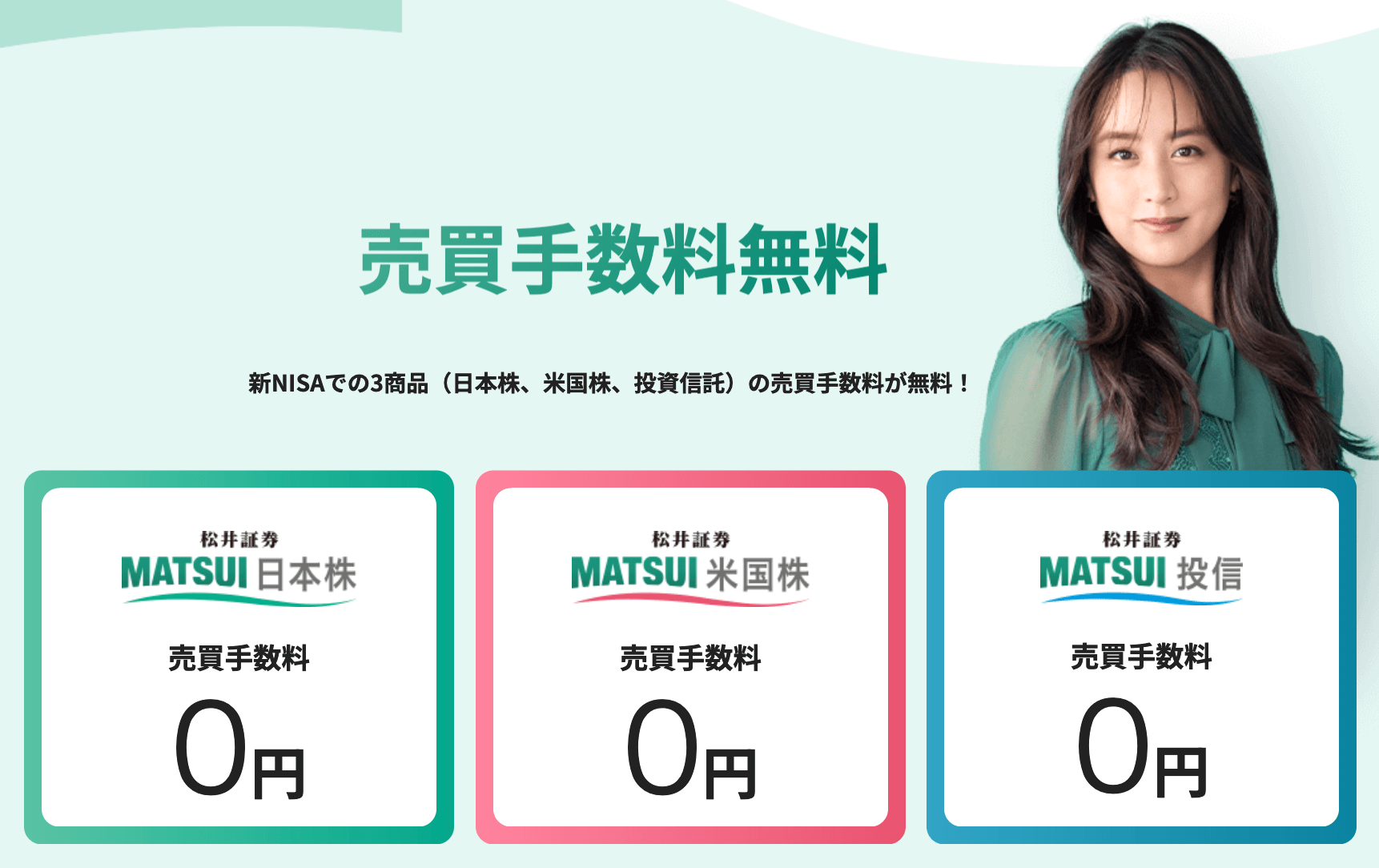
ちなみに、スマホで「オンラインで申込む」からお手続きすると、ペーパーレス(※eKYC利用、本人確認書類として運転免許証orマイナンバーカードor住民基本台帳カードのいずれかが必要)でNISA口座も同時に開設申込みができます↓
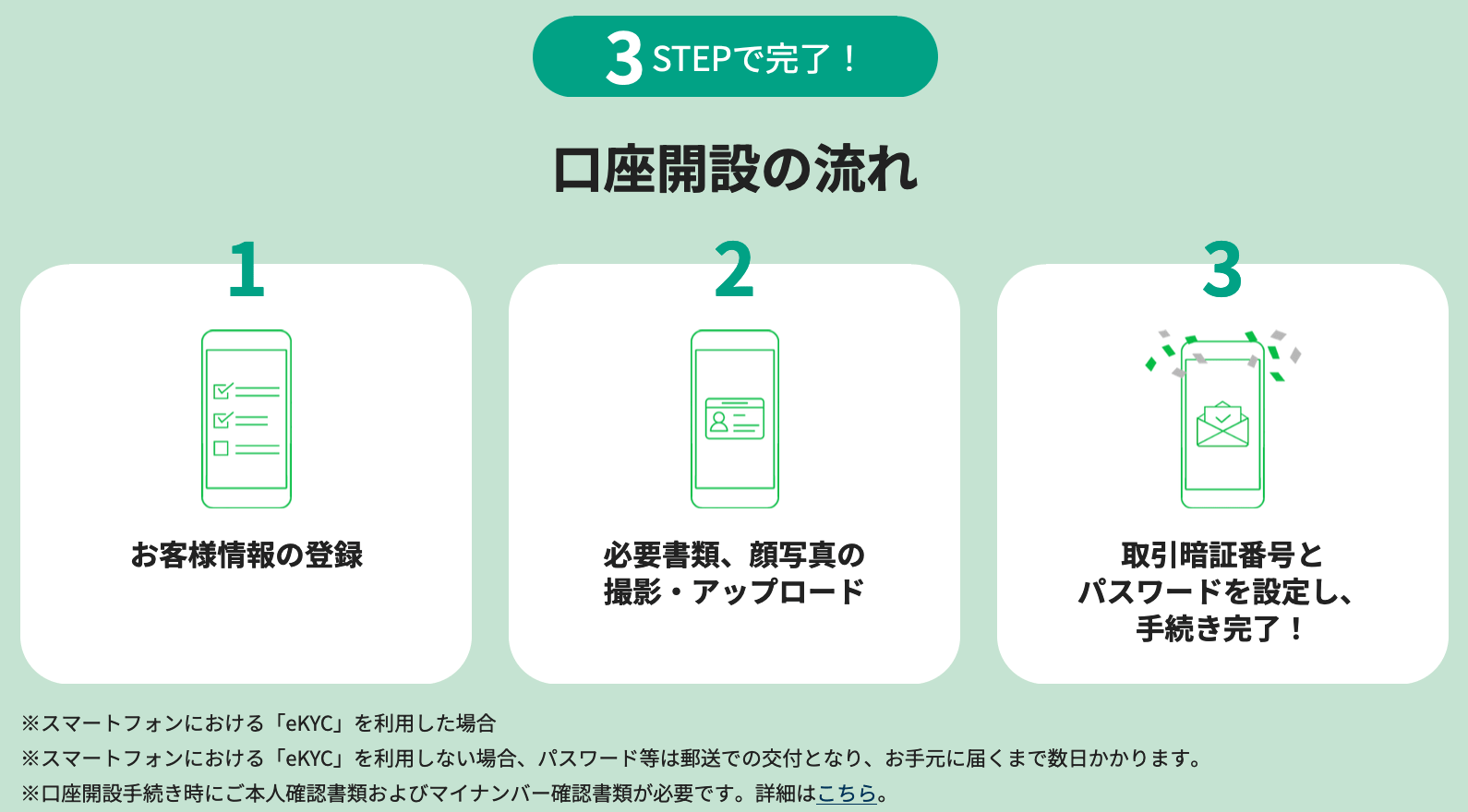

わからないことがあれば、松井証券顧客サポート(0120-021-906/IP電話03-6387-3601・受付時間平日8:30〜17:00)もありますので、ぜひぜひお気軽にどうぞです!
ブラウザ別の設定方法解説!✅口座開設前に必ず確認してください
もしCookieが無効で、プライベートorシークレットモード(黒い画面)を使っていると、トラッキングが無効になり、限定特典やキャンペーンを受けられなくなることがあります。
夜だとダークモードでもアドレスバーが暗くなってしまうので、特にプライベートモード(Safari)・シークレットモード(Chrome)になってないか確認してください。
✅解決方法【Cookieを有効にし、シークレットモードを解除する】
口座開設前に、以下の手順で設定を確認し、バナーをクリックして手続きを進めてください!
🚨iPhoneからX(旧Twitter)アプリ経由でこのページを開いた方
まず、右下のSafariまたはChromeのマークをタップし、ブラウザでページを開いて設定を確認してください。
①[設定]→[Safari]→下にスクロールして[サイト越えトラッキングを防ぐ]をOFF(灰色)にする
②Safariを開く→プライベート設定になっている場合、右下のタブボタン■をタップ→◯個のタブやスタートページなど、新しく開く
※アドレスバーが白ければOK!(プライベートブラウズが有効になっている間は、アドレスバーは黒・暗い色で表示されるので注意)
・Chromeの場合
①[設定]→[Charome]→[Webサイト越えトラッキングを許可]をON(緑色)にする
②Chromeを開く→右下の■をタップしてシークレットモード(帽子おじさん)になってないか確認→なっていた場合は横スクロールして中央の数字に合わせる
※アドレスバーや全体が白ければOK!(シークレットモードが有効になっている間は、アドレスバーなどが黒で表示されるので注意)
①Chromeを起動し、右上の[3点コロン]をタップ→[設定]をタップ→[プライバシーとセキュリティ]をタップ→[サードパーティのCookieを許可する]にチェック
②右上の[3点コロン]をタップ→[新しいタブ]でシークレットモードになってないかを確認
※アドレスバーや全体が白ければOK!(シークレットモードが有効になっている間は、アドレスバーなどが黒で表示されるので注意)
[Safari]をタップ→[設定]→[プライバシー]→[サイト越えトラッキングを防ぐ]のチェックを外す
※アドレスバーが白ければOK!(プライベートブラウズが有効になっている間は、アドレスバーは黒・暗い色で表示されるので注意)
・Chromeの場合
[Carome]をタップ→[設定]→[プライバシーとセキュリティ]→[サードパーティの Cookie を許可する]にチェックを入れる
※アドレスバーや全体が白ければOK!(シークレットモードが有効になっている間は、アドレスバーなどが黒で表示されるので注意)